Порядок работы
Рабочий процесс Вариограммы полагается на Карту полувариограмм при определении плоскости, содержащей Ось 1 и 2, наряду с со склонением Оси 1 в этой плоскости. Все остальные ориентации (простирание, падение, азимут оси и погружение) рассчитываются из этих углов. Вы можете настроить модель Полувариограммы, содержащую три оси.
Чтобы создать просмотр вариограмм:
- Выполните шаги процесса моделирования карты вариограммы (Процесс моделирования), чтобы создать серию карт вариограмм, определяющих простирание и падение рудного тела, а также склонение Оси 1. Сохраните результат в виде контрольного файла вариограмм.
- Нажмите на Вариограммы во вкладке Статистика, в группе Вариография.
- Установите Ввод на Вычисление, Направление на Направленные и Тип на Вариограмма.
- Установите соответствующие опции Исходных данных и Значений данных.
- На вкладке Просмотр формы включите параметр Показать дисперсию, а затем нажмите кнопку Направления полувариограммы на вкладке Настройка.
- Установите Контрольный файл вариограмм на файл, который вы создали ранее.
![]()
Контрольный файл полувариограмм установит ориентации на те, которые вы определили на карте полувариограмм, автоматически проверяя их перпендикулярность.
- Для чисел, которые останутся нетронутыми (например допуск), укажите значение в любой ячейке колонки, а затем нажатием правой клавиши мыши выберите Дублировать из выпадающего меню.
- Настройте соответствующий режим Просмотра. Чтобы применить один режим для всех вариограмм, нажмите правой клавишей мыши на ячейку и выберите Дублировать из выпадающего меню.
- Щелкнув правой кнопкой мыши по любой ячейке колонки Цвет, выберите Применить случайные цвета (произвольные).
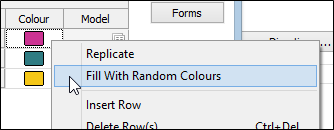
Чтобы подогнать теоретическую модель к одной экспериментальной вариограмме:
- При отображенном графике отключите опцию Показывать вместе (во вкладке Статистика, в группе Вариография).
- Нажмите на Панель параметров графика (в группе Панели), чтобы вывести на экран окно Параметры графика.

Приложение автоматически подберет линейную вариограмму с оцененными значениями.
- Используйте панель Параметры графика, чтобы изменить Тип компонента 1 на что-то более подходящее.
- Попробуйте подобрать экспериментальные данные с использованием только одного компонента. Подбирайте модель, перемещая бегунок для Эффекта самородка и Компонента 1.
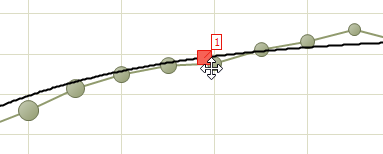
- Если вы не можете выполнить подгонку, переместите модель вниз до первого порога, игнорируя остальную часть графика.
- Добавьте компонент, нажав правой клавишей мыши на модель рядом с зоной влияния нового компонента и выбрав Добавить компонент сюда:
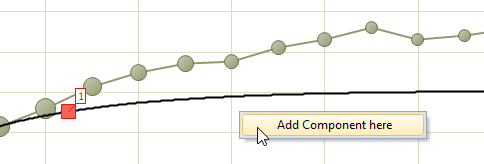
- Выберете Тип нового компонента, подберите общий порог.
- Настройте предыдущие компоненты.
- Если вы до сих пор не смогли подобрать хорошую модель, вернитесь к шагу 5.
- Откорректируйте параметры еще раз, если это необходимо.
Готово!
Два нововведения упрощают задачу настройки модели вариограммы:
- Качество подгонки (Статистика Ноэля Кресси) - опция всегда является видимой и регулярно обновляется
- Параметры модели теперь можно регулировать с помощью колеса мыши
Чтобы произвести наиболее точную настройку модели вариограммы:
- Убедитесь в том, что Качество подгонки текущей вариограммы является видимой опцией в окне Свойства.
- Щелкните по параметру, чтобы его настроить (эффект самородка, диапазон, частичный порог и т.д.).
- Прокрутите колесо мыши от себя, чтобы увеличить значение, используйте прокрутку на себя, чтобы снизить его, следите за качеством подгонки в процессе работы:
Если оно растет, прокрутите колесо мыши в другую сторону.
Если оно снижается, продолжайте крутить в этом же направлении.
- Щелкните по следующему параметру и повторите.
Вы можете изменить чувствительность колеса мыши, добавив или удалив десятичное значение из настраиваемого параметра.
- Прекратите настройку, когда Качество подгонки достигнет самого низкого значения.
Не стоит "становиться рабом" качества подгонки. Это просто способ настроить предполагаемое направление, в котором вам необходимо настроить параметры, абсолютные значения в данном случае не имеют никакого смысла. Просто выберите такие настройки, которые снизят его.
Создание трёхосевых теоретических моделей упрощено возможностью фиксировать параметры компонентов по нескольким осям. Эта возможность является очень удобной:
- Назначает тип компонента и частичный порог выбранной оси всем оставшимся осям,
- Предотвращает корректировку частичного порога, допуская при этом изменения в диапазоне.
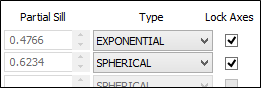
Это виртуально устраняет риск случайных изменений параметров и нарушения геометрии модели.
Чтобы подогнать теоретическую модель к трехосевой экспериментальной вариограмме:
- Настройте и выведите в просмотр три оси экспериментальной вариограммы, активировав опцию Показать вместе .
- Нажмите на кнопку Панель параметров графика , чтобы вывести в просмотр Параметры графика.
- Создайте исходную модель, которая приблизительно подходит под частичные пороги трех осей.
Неоткорректированная линейная вариограмма принадлежит другим двум осям. Проигнорируйте ее сейчас.
![]()
![]()
- После того как вы создадите приблизительную модель, активируйте опцию зафиксировать оси для только что созданных компонентов.
Типы компонентов и частичные пороги других осей будут синхронизированы с осью, которую вы редактируете.
- Отключите опцию Показать вместе, после чего используйте кнопки Следующая и Предыдущая, чтобы перейти к работе с отдельными осями.
- Настройте диапазон (зону влияния) каждой оси/компонента, если необходимо.
- Настройте частичный порог проблемного компонента, отключив для него опцию Зафиксировать оси.
- Повторно активируйте опцию Зафиксировать оси после того, как получите удовлетворяющий вас результат.
Повторной активацией функции Зафиксировать оси вы синхронизируете две оси согласно этой.
- Повторно активируйте опцию Показать вместе и просмотрите модель в целом.
- Если общая модель вас не удовлетворяет, вернитесь к Шагу 5 и повторите действия.
- На свое усмотрение задайте другой Цвет для каждой оси.
![]()
![]()
![]()
![]()
Сохранив модель полувариограммы, вы автоматически включите ее в главное диалоговое окно (форму), это упрощает повторный просмотр существующих моделей, а также делает изображение моделей частью отчета по ресурсам.
Чтобы сохранить отдельные модели полувариограмм
- Отключите опцию Показать вместе:
- Нажмите на кнопку Форму в Параметрах графика и введите заголовок.
- Используйте кнопки Следующая или Предыдущая, чтобы переходить к той или иной оси.
- Повторите Шаги 2 и 3 для оставшихся осей.
![]()
![]()
![]()
Чтобы сохранить главное диалоговое окно для повторного использования
- Нажмите на кнопку Формы в панели инструментов График, либо дважды щелкните по узлу Полувариограммы панели Просмотр слоев Визекса, чтобы повторно отобразить основную форму.
- Установите ввод на Показать существующий.
- Нажмите на кнопку Направления полувариограмм, после чего обратите внимание на содержимое колонки Модель:
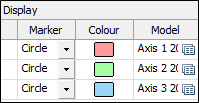
- Сохраните главную форму (диалоговое окно), нажав на кнопку Формы, и выбрав опцию Сохранить как.
![]()
Модели сохраняются в качестве части главного диалогового окна (формы). Вы можете отобразить их (на свое усмотрение) без экспериментальных данных, настроив Маркер на значение Нет и отключив другие опции просмотра.